

Windowsでファイルの拡張子と起動するアプリケーションを関連付けする際、何故か何度やっても適切に関連付けられない場合がある。 たとえば hogehoge.prjを MyApplication.exeに関連付けようとして hogehoge.prjを右クリック → 「プログラムから開く」 → 「プログラムの選択」 「ファイルを開くプログラムの選択」ダイアログから「参照」ボタンを押す MyApplication.exeを選択して「OK」 プログラム一覧に追加されるはずの MyApplication.exeが表示されない というような状況。 そういう場合、レジストリを編集して HKEY_CLASSES_ROOT\Applications\MyApplication.exeの項目を削除してやると良い。

以下の手順でインストールできます。 ブラウザで https://get.adobe.com/jp/reader/otherversions/ を開きま […]
いかにWindows XPが攻撃しやすいか 2013年10月08日07:39 ツイート daiki_fukumori オフィシャルコメント by:福森 大喜 先日よりInternet Explorerのゼロデイ攻撃(CVE-2013-3893)がアジア各地で確認されており、Metasploitにも攻撃モジュールが組み込まれたことで危険性が高まっています。現在のところMetasploitで対象となっているのは、Office 2007/2010がインストールされているWindows 7のIE8/IE9だけですが、Windows XPを攻撃するのは簡単でOfficeなんかインストールされていなくても攻撃が可能ですので、XPを使っている方も油断してはいけません。 [Windows XPでIE8の脆弱性を悪用し電卓を起動したところ] 攻撃が簡単な理由は、Windows 7ではASLRといってメモリ
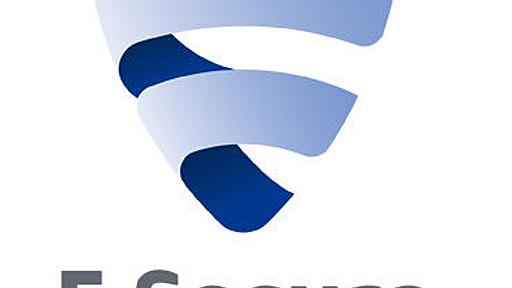
Sublime Text 2で個人的によく 使うショートカットキーをご 紹介します。別件でメールして た時に聞かれたので書いてみる 事にしました。Windows版のショ ートカットになります。 個人的に便利だと感じたSublime Text 2のショートカットキーを紹介してみます。僕はまだ使い始めて半年くらいしか経って無いですし、機能を十分に使いこなせる訳では無いので参考程度という事で・・ 一括置換 文字列の一括置換です。便利なので、これがないエディタはもう使えません。 Ctrl+D(同じ文字を複数選択→一括編集) ↑ 任意のテキストの上にカーソルを合わせてからCtrl+Dで、その文字と同じ文字に標準をあわせられます。 Ctrlを押したまま、複数選択したいところにカーソルを再度持っていってDを押せばその場所も選択可能です。 ↑ 選択したテキストは一括編集できます。 ただし、同じ文字列「全て
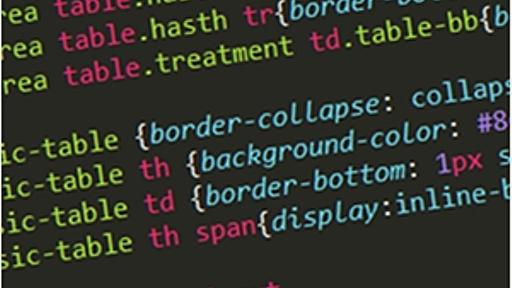
OlivineEditor 構造的な文書の作成に適した、クロスプラットフォームのアウトラインプロセッサ 原稿や論文、報告書など、構造的な文書の作成に適したアウトラインプロセッサ。Windows、Mac、Linuxのいずれの環境でも利用できる。「OlivineEditor」は、テキストを階層管理することにより、全体の構造を把握しながら、文書を作成・管理できるアウトラインプロセッサ。Java製のクロスプラットフォームアプリケーションで、ほかのOSで作成された文書ファイルもそのまま開ける。さらに、TXT形式でファイル管理を行うため、ほかのテキストエディタで編集することも可能だ。 操作の基本的な流れは、 プロジェクト内にノードを追加して文書を作成し、ノード間の順序や階層を変更しながら、全体の構造を整えるというもの。メイン画面は、ノードを階層管理する「ツリー」と、ノードの内容(テキスト)を作成・閲覧
iPhoneを使っているなら、パソコン内のiTunesには大量の音楽データが保存されているはずだ。何年もかけて音楽CDから取り込んで作ったデータベースだが、HDDが破損すると、その苦労の結晶が一瞬にして水の泡となる。そんなとき、iPhoneの中に保存されているデータから、失われた音楽を復活ささせられるソフトが「CopyTrans」だ。 通常、iTunesではパソコン内の音楽をiPhoneに転送することはできても、その逆、iPhone内の音楽をパソコンに戻すことはできない。そのため、iPhone内の音楽が消えても問題はないが、パソコン側の音楽が失われると、iPhone側からは復活できず致命的なダメージとなる。 そんなときは「CopyTrans」の出番だ。このソフトは本来は行えないはずの、「iPhoneからパソコンへの音楽データの書き戻し」に対応。iPhone内にあるデータを、そのままパソコン
ウインドウズの起動に時間がかかる……という悩みを抱えている人は多いはず。起動時間を短縮するには、自動起動するソフトを減らすのが基本。しかし、必要なソフトを削除するわけにはないかない。そこで、「時間差起動」で、ソフトの起動を遅らせるというテクニックが有効だ。 OSの起動時間を短縮するには、不要な自動起動ソフトを停止するのが基本。「必要なソフトしか残っていないが、それでも起動に時間がかかる」という場合、そのソフトの起動を遅らせるという技がある。 OSの起動時間とは、結局のところウインドウズが操作できるようになるまでの時間のこと。起動が重いソフトの起動を後回しにすれば、体感的に、OSが早く起動するかのように感じられるというワケだ。 ソフトの時間差起動には「Windows遅延起動スタートアップTool」を利用すればOK。これで、イライラして読み込み中の画面を待つことなく、スムーズに作業に入れるよう
テキストの「半角」と「全角」の使い分けは思いのほか面倒。特に、コピペを駆使して文章を作成するときに、半角・全角が混在していると、1つ1つ手直ししていたら膨大な時間を取られてしまう。クリップボードに入れた時点で、ルール通りに半角・全角を変換する「CT Converter」で、修正の手間を省こう。 多くの場合、「英数字は半角」「それ以外は全角」というルールで文章を書くことが多いはず。しかし、ウェブにある文章は、全角・半角のルールが統一されておらず、全角の英数字が使われていること少なくない。そこからコピペで引用するとなると、全角→半角の手直しが必要。テキストエディタには全角・半角の切り替え機能を備えたものもあるが、それにしても「英数字だけ」を変換する設定は面倒だ。 そこで、コピーとペーストの間、クリップボードにデータがある間にルールを適用して、全角・半角の切り替えを行える「CT Converte
パソコンを使っていて、不意にアプリが強制終了することがある。その時は気にならなくても、何度も頻繁に強制終了するアプリは、何らかの問題を抱えていることが多い。「AppCrashView」で強制終了の頻度の多いアプリを見つけ出そう。 「よくわからないけど、タスクバーに常駐しているアプリがしょっちゅう強制終了している」という人はいないだろうか。普段の利用には問題がなくても、強制終了が起きている時点で問題を抱えていることが多く、いずれ大きなトラブルに発展しかねない。 そんなアプリはアンインストールしたり、別のソフトに乗り換えるべきだが、どのソフトが強制しているのかよく分からない、という場合もあるだろう。「AppCrashView」では、過去に強制終了したソフトの一覧を表示し、どのソフトが原因かを調べることができる。これで問題を抱えたソフトを見つけ出し、早めにシステムから排除しておこう。 ■ ※画像
リリース、障害情報などのサービスのお知らせ
最新の人気エントリーの配信
処理を実行中です
j次のブックマーク
k前のブックマーク
lあとで読む
eコメント一覧を開く
oページを開く